当前位置:首页 > 商业/管理/HR > 咨询培训 > FC系统培训讲义Vlast_syle2008-07-02
教育电子公文与信息交换系统教育部教育管理信息中心2008年7月用户培训1目录1、概述2、培训目标3、培训对象4、培训内容5、技术支持2“教育电子公文与信息交换”系统是用电子化手段代替传统的纸质信函、传真、电话等介质,实现各级教育部门、学校等不同单位之间的文件、新闻、简报等信息的下发与上报,提高工作效率。是教育部指定的公文与信息交换系统应用平台。1、概述教育部…部属高校地方院校省、市教育厅…地市县教育局…学校公文、信息、数据公文、信息、数据公文、信息、数据全国教育电子公文与信息交换体系1、概述34熟练应用“教育电子公文与信息交换系统”完成文件的起草、审核、签章、发送、接收和管理。通过系统培训,各级单位可以通过电子公文交换平台熟练的进行文件上报、下发、交换等操作,实现信息共享和信息传递,进一步提高办公效率,简化办事步骤,加快办文速度,最终实现无纸化办公。2、培训目标5各单位操作人员3、培训对象64.1客户端工具安装4.2文件操作4.3常见问题解答4、培训内容74.1.1安装MSoffice2003/20074.1.2安装育软电子公文插件4.1.3IE浏览器设置4.1客户端工具安装8运行MSOffice2003安装程序,根据安装程序默认安装即可。*注意:客户端必须安装office2003或2007。4.1.1安装MSOffice20034.1客户端工具安装9(1)、双击运行安装“客户端-育软电子公文插件”目录下“育软电子公文插件.msi”文件,确定安装后,根据提示默认点击“下一步”操作,即可完成安装,在安装之前,请先确定word文档都已关闭。点击“下一步”4.1.2安装育软电子公文插件4.1客户端工具安装10(2)、在弹出提示框中按默认选项执行“下一步”:点击“下一步”4.1.2安装育软电子公文插件4.1客户端工具安装11(3)、在弹出提示框中按默认选项执行“下一步”:点击“下一步”4.1.2安装育软电子公文插件4.1客户端工具安装12(4)、安装完成以后,在弹出提示框中点击“关闭”,育软电子公文插件安装完毕。点击“关闭”4.1.2安装育软电子公文插件4.1客户端工具安装13(5)、用户可以通过打开新的word文档来查看插件是否安装成功:如正确安装成功在word菜单中将出现“育软电子公文”项如正确安装成功在word工具栏中将出现“保存提交到服务器”项4.1.2安装育软电子公文插件4.1客户端工具安装14(1)、用户在客户端登录电子公文交换系统,进入公文与信息交换——〉服务器控制台——〉模板设置模块中或点击“起草文件”这时在IE地址栏会提示一条拦截信息,用户用鼠标点击拦截信息,如下图:4.1.3IE浏览器设置鼠标点击此拦截信息4.1客户端工具安装15(2)、用户用鼠标点击拦截信息后会提示安装ActiveX控件,如下图:(3)、用户点击安装后会弹出提示对话框,如下图:点击此处安装ActiveX控件点击此处4.1.3IE浏览器设置4.1客户端工具安装16(4)、点击提示框中的“未知发行商”,系统会弹出数字签名详细信息如下图:点击此处查看证书4.1.3IE浏览器设置4.1客户端工具安装17(5)、点击“查看证书”,系统会弹出证书信息如下图:点击“安装证书”4.1.3IE浏览器设置4.1客户端工具安装18(6)、点击“安装证书”,系统会弹出证书导入向导,如下图:点击“下一步”4.1.3IE浏览器设置4.1客户端工具安装19(7)、点击“下一步”,默认选项继续点击下一步进行证书导入,如下图:4.1.3IE浏览器设置4.1客户端工具安装20(8)、点击“完成”,如下图:点击“完成”4.1.3IE浏览器设置4.1客户端工具安装21(9)、点击“完成”以后,系统会提示一个安全警告提示框,如下图:点击“是”4.1.3IE浏览器设置4.1客户端工具安装22(10)、点击“是”以后,系统会提示证书导入成功,如下图:点击“确定”4.1.3IE浏览器设置4.1客户端工具安装2311、点击“确定”,关掉IE浏览器,重新打开IE登录系统点击新建文件或模板,系统会弹出如下提示框。点击“更多选项”4.1.3IE浏览器设置4.1客户端工具安装24(12)、点击“更多选项”以后,在列出的选项中选择总是安装来自“北京网盟信息技术发展有限公司的软件”,然后点击安装,如下图:点击此项4.1.3IE浏览器设置4.1客户端工具安装25(13)、安装完毕以后在页面中将会看到“编辑word格式正文”按钮,截止到这一步IE设置全部完成,如下图:正确设置完毕以后可以看到此按钮4.1.3IE浏览器设置4.1客户端工具安装264.2.1登录系统4.2.2发件箱4.2.3收件箱4.2.4统计文件4.2文件操作27打开IE浏览器,在地址栏中输入,输入用户名、密码,进入系统:4.2.1登录系统:LOG显示区域标头显示区域状态栏快捷菜单栏菜单栏4.2文件操作28发文流程起草文件选择模版编辑文件要素和正文文件送签发送文件进行文件审核或退回操作4.2.2发件箱4.2文件操作29(1)在“文件收发”—〉“起草文件”,选择相关模板,点击“下一步”操作,进入文件编辑页面。选择发文单位,页面下方显示对应的模板4.2.2发件箱→文件起草→选择模板4.2文件操作30(2)填写“标题”等相关信息,点击“保存”操作,点击“编辑word格式正文”按钮开始起草Word正文。*注:要先进行保存,“编辑word格式正文”按钮才会显示。4.2.2发件箱→文件起草→编辑文件要素勾选此项,必须要设置打印份数,否则用户在以后打印此文件时公章将显示为模糊章4.2文件操作31(3)打开word格式正文后,输入正文的内容后,点击菜单栏中“Edoasoft工具”下的“保存到服务器”项,提示“提交完成”对话框,说明内容成功保存至服务器.提交完成以后用户关闭word页面,在浏览器页面中点击“保存”。*注:word窗口中红头部分的标记框不要删除,用户只能对其中文字部分进行修改。4.2.2发件箱→文件起草→编辑正文4.2文件操作点击此处进行文件提交32(4)正文保存提交完成以后,用户还需要在编辑文件要素页面点击保存按钮,然后根据流程需要,可以选择点击“送审”按钮,将公文发送至有审核权限的用户。*注:根据用户的权限不同,在编辑文件要素页面所见到的操作按钮也不一样。4.2.2发件箱→文件审核点击“保存”点击“送审”4.2文件操作33(5)有审核权限的用户,在“文件收发”—〉“发件箱”—〉“待审核”中打开此文件,若公文审核通过,即可点击“审核通过”,发送给有“签章”权限的用户;若需将公文退回,填写“审核意见”后,点击“退回”按钮。具有审核权限的用户可在此模块中看到送审的文件4.2.2发件箱→文件审核4.2文件操作34(6)对文件进行审核审核人员在此处填写审核意见如审核同过可点击“送签”如未通过审核,可点击退回起草人4.2.2发件箱→文件审核4.2文件操作35当文件签章通过,用户将在“发件箱”—〉“待发送”中接收到此文件。在“发件箱”—〉“待发送”模块中,打开文件后,点击“发送”按钮,可将文件发送给接收单位。4.2.2发件箱→文件发送4.2文件操作36(1)在发送文件时,若在发送页面的右上角选中“发送短信”复选框,则可在发送文件的同时给接收人发送短信。注:此处接收短信的人员,是管理员在“本地单位”中设置的联系人号码。4.2.2发件箱→短信通知勾选该复选框,可同步发送短信提醒用户接收文件4.2文件操作37(2)用户勾选发送的复选框点击发送按钮以后,系统会弹出短信内容编辑框,用户可对发送的短信内容进行编辑,编辑完毕以后点击确定,文件将发送给其他单位。用户可在此处对短信内容进行重新编辑4.2.2发件箱→短信通知4.2文件操作38文件发送完毕以后,用户进入“文件收发”—〉“已发送文件”中查看已发送文件的状态,已发送文件的状态分为“未送达”、“未阅读”、“已阅读”、“已回收”、“无法送达”五个状态,状态形式用数字来表示,如未送达状态为0/1,则说明文件要发送单位数为一家,其中送达单位数为一家,未送达单位数零家。未送达:代表文件已经发出,但暂时未成功发送到目标单位服务器。未阅读:代表文件已经送达目标单位,但目标单位还未阅读该文件。已阅读:代表目标单位已经查阅该文件。已回收:代表已经将该文件成功回收单位数。无法送达:文件超出重发次数仍未送达目标服务器。4.2.2发件箱→文件状态查阅4.2文件操作394.2.2发件箱→文件状态查阅4.2文件操作40在“文件收发”—〉“已发送文件”中,打开已发送的文件,点击“回收文件”按钮,选择要回收的单位,可将发错的文件收回。4.2.2发件箱→回收文件点击回收文件4.2文件操作41在“文件收发”—〉“已发送文件”中,打开已发送的文件,点击“转发”按钮,可将原文件作为附件或正文转发给其他单位。4.2.2发件箱→转发公文信息点击按正文或附件转发4.2文件操作42(1)在“文件收发”—〉“收件箱”—〉“未阅读”,打开所有接收到的文件,点击查看文件,可自动跳转至“已阅读”状态。4.2.3收件箱→接收文件点击收件箱点击未阅读4.2文件操作43(2)用户点击文件标题,在打开的页面中可以查看收到的文件,用户打开文件以后会谈出一个文件下载提示框,用户可以选择打开或保存到本地打开。用户还可以点击页面下方查看文件摘要信息和附件。点击“打开”查看正文内容点击此处显示文件摘要信息和附件。4.2.3收件箱→接收文件4.2文件操作44打开收到的文件,点击“转发”按钮,可将原文件作为附件或正文转发给其他单位。4.2.3收件箱→转发公文信息点击按正文或附件转发4.2文件操作45(1)在文件收发的收件箱和已发送文件模块中,用户都可以通过公文筛选的功能来查看某个单位或某个时段的文件,具体的操作方法是点击菜单中的“公文筛选”按钮,在弹出的提示框中选择要查询的单位和时间,然后点击“确定按钮”,这样就可以根据用户提出的条件查找出符合条件的文件。4.2.3收件箱→公文筛选4.2文件操作46(2)如下图所示:选择相关单位选择时间4.2.3收件箱→公文筛选4.2文件操作47在文件收发中,如果用户要删除文件,可以选中需要删除的文件,单击操作栏中“删除”按钮,文件即可预删除至“已删除文件”中。在“已删除文件”中,继续点击“删除”,即可将文件彻底删除。注:收件箱未阅读模块中的文件必须查看以后才可删除。4.2.3收件箱→删除文件选择要删除的文件点击“删除按钮”4.2文件操作48以“收发类型”、“本地单位”、“外部单位”及“文件种类”等作为统计条件,并可通过“时间”进行限定,点击“统计”按钮即可统计结果。4.2.4统计文件4.2文件操作49①为什么我无法起草文件,点击起草公文的时候提示我没有权限?答:由于用户不是本单位的文件起草人员,所以无法起草,如果需要给用户开放此权限,那么只需要将当前用户加入到本单位地址的文件起草人中即可。②为什么起草文件的时候无法选择可以使用的模版?答:由于用户单位没有指定可使用的模版,只要为用户所在单位指定可以使用的模版即可。4.3常见问题解答50③为什么我不能在收件箱中查看上级或其他单位发过来的文件?答:由于用户不是本单位的文件接收人员,所以无法查看本单位受到的文件,如果需要给用户开放此权限,那么只需要将当前用户加入到本单位地址的文件接收人中即可。④为何在发送文件时,提示“没有保存正文,不能发送”?答:由于用户使用了word格式模板,需要在word中输入正文,并保存到服务器即可。4.3常见问题解答51教育部教育管理信息中心地址:北京西单大木仓胡同37号教育部业务楼502A联系人:丁永良邮编:100816网址:电话:010-66097287/7083MSN:wm_support@hotmail.comQQ:714667438EMAIL:wm_support@moe.edu.cn5、技术支持52
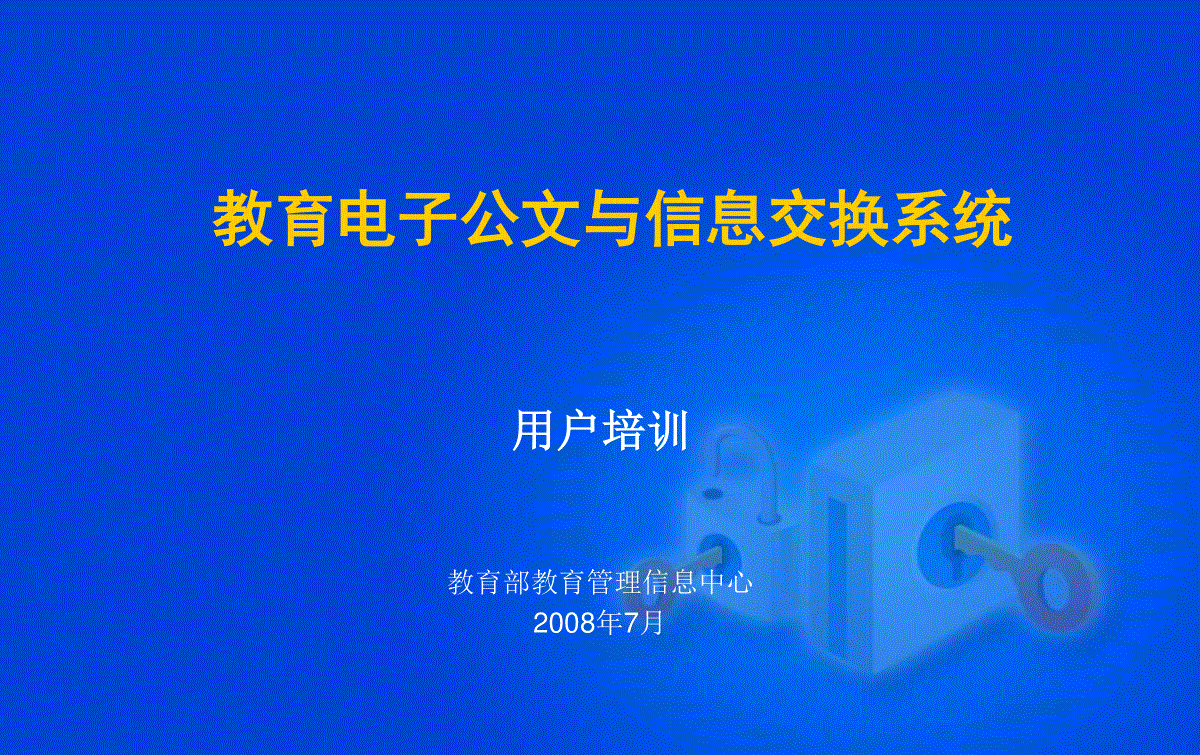


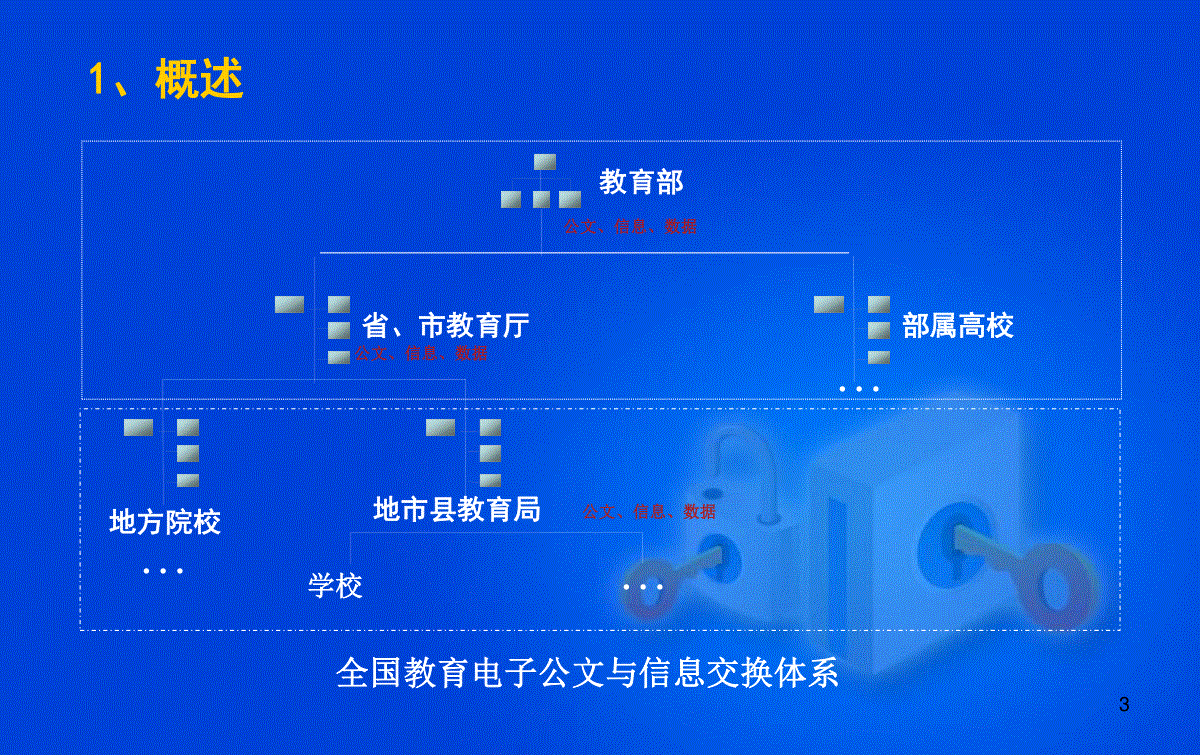

 三七文档所有资源均是用户自行上传分享,仅供网友学习交流,未经上传用户书面授权,请勿作他用。
三七文档所有资源均是用户自行上传分享,仅供网友学习交流,未经上传用户书面授权,请勿作他用。
本文标题:FC系统培训讲义Vlast_syle2008-07-02
链接地址:https://www.777doc.com/doc-958096 .html